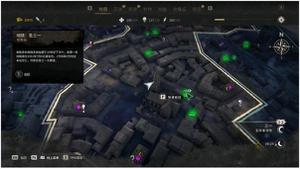修复Xbox音频问题的8种快速方法
没有声音的 Xbox 的乐趣只是一半。如果你听不到史诗般的音乐,你该如何应对下一场boss战呢?这是比赛时情绪的杀手。
如何解决常见的 Xbox 音频问题
如果您的 Xbox 音频无法正常工作,它会很快破坏您的游戏体验。尝试这些快速修复:
1.检查电视音频是否静音
这听起来似乎是一个显而易见的步骤,但很容易被忽视:首先,拿起电视遥控器并测试音量,看看是否已静音。您不想为了简单的修复而破坏工具包。
2. 确保您的电视连接到正确的扬声器
检查游戏是否已与外部扬声器配对,确保其他人听不到您的游戏配乐。不同电视型号的说明可能会有所不同,但您通常可以在“设置”中找到连接的音频设备。
3. 检查连接的扬声器
更改电视频道并播放视频以测试电视内置扬声器发出的声音。
如果您使用外部扬声器或条形音箱,请尝试将不同的设备连接到条形音箱或扬声器,看看它们是否工作正常。
4. 检查您的电视和 HDMI 连接
检查电源线上是否有明显的障碍物、弯曲或磨损。然后,从电视和主机上拔下 HDMI 电缆。您可以使用压缩空气清除端口中可能积聚的灰尘。
5. 重新启动 Xbox
由于故障,您有可能听不到任何声音。重新启动游戏机可以清除这些内容。请按照以下步骤重新启动 Xbox:
- 按住控制器上的 Xbox 按钮。
- 选择重启控制台>重启。
6. 检查 HDMI 显示设置
Xbox 的 HDMI 连接将声音和显示结合到一根电缆中。按照以下步骤仔细检查系统的显示设置,确保其设置为 HDMI:
- 按控制器上的 Xbox按钮。
- 选择“档案和系统” > “设置” > “常规” > “电视和显示选项”。
- 选择视频保真度和过扫描。
- 在显示下,选择HDMI。
7. 运行音频设置工具
如果您使用环绕立体声扬声器或无线条形音箱,您可能需要运行诊断程序以确保您已正确设置音频输出。您的 Xbox 配备了音频设置工具,可帮助确定您的扬声器是否从游戏机接收声音。使用方法如下:
- 按控制器上的 Xbox按钮。
- 选择“配置文件和系统” > “设置” > “常规” > “音量和音频输出”。
- 选择音频设置。
- 突出显示您要使用的音频设置选项,然后按A 按钮开始音频测试。
8. 更新游戏机的软件
如果电视和扬声器都正常,则问题可能出在控制台上。更新系统软件是解决游戏系统本身常见问题的常用方法。
- 按控制器上的 Xbox按钮。
- 选择“配置文件和系统” > “设置” > “系统” > “更新”。
- 在“更新”下,您将看到是否有可用的更新。如果有,请按照屏幕上的说明开始更新。
以上是 修复Xbox音频问题的8种快速方法 的全部内容, 来源链接: utcz.com/dzbk/943255.html